我从在线站点上获得了许多MKV文件。 但是我发现这些MKV文件的某些字幕与视频不同步。 带有字幕真的很头疼。 有什么好方法可以从MKV中删除字幕?” –詹尼斯
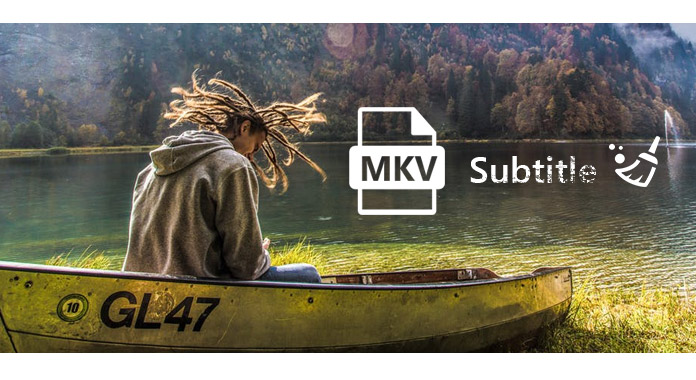
如果您也遇到与詹尼斯相同的问题,那么现在您来对地方了。 与视频不同步的字幕将带您进入 从视频中提取字幕。 本教程将指导您从MKV删除字幕的最简单方法。
要从MKV中提取字幕,您需要一个工具来帮助您, 视频转换大师,这是MKV,MP4和其他视频文件中的字幕提取器。
容易吧? 从视频中删除不同步的字幕后,您还可以 下载字幕 正确地从某些在线站点获取您的MKV文件,并通过单击绿色加号按钮,使用Video Converter Ultimate将其添加到视频文件中 ![]() 从子选项。
从子选项。
如果您只是不喜欢该字幕,并且认为带有文字的字幕会干扰您在此MKV文件上的观看,或者该字幕是硬编码的,并且无法使用该软件提取,则可以使用裁切功能通过以下方式删除该部分: MKV文件中的字幕。
步骤 1 仍在计算机上运行Video Converter Ultimate。
步骤 2 打开MKV文件,单击“编辑”>“旋转并裁剪”开始裁剪视频。
步骤 3 拖动帧或设置裁切区域大小值以从视频中剥离带有字幕的部分。 单击“确定”>关闭窗口>“全部转换”开始裁剪MKV文件。
这样,您也可以从MKV文件中删除字幕。 但是,如果您不介意电影视觉效果,它也可能从整个动作中提取某些部分。
到目前为止,这里已共享了三步指南中的两种方法来帮助您从MKV中删除字幕。 您可以根据需要选择首选方法。
如果您正在Apple TV上观看电影,但不想看到字幕,只需阅读这篇文章即可: 开启Apple TV字幕.
您知道,一切都是相对的,有时我们需要查找并下载一些视频的字幕,那么我们该怎么办? 您可以 下载字幕 和 为MP4添加字幕 或使用相同软件的其他视频格式。 这些步骤非常简单,我们还为您提供详细信息以轻松完成此任务。